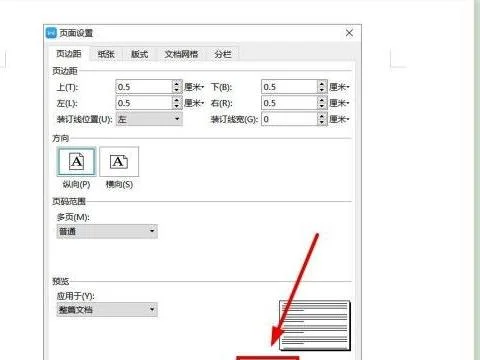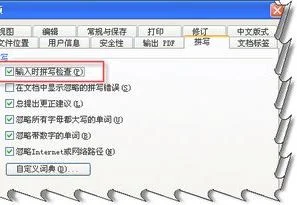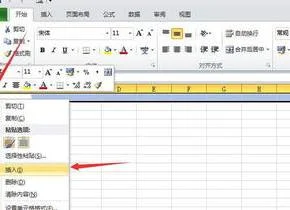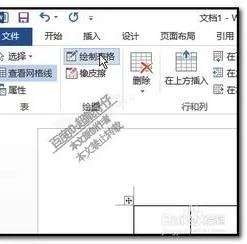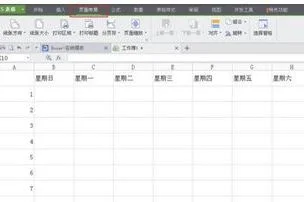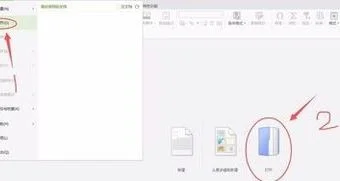1.wps如何制作花样图片呢
第一步:准备要“加工”的图片。
第二步:绘制自远图形。
单击绘图工具栏中的“自选图形”按钮,在弹出菜单中选择基本形状中的心形图形,在文档空白处绘制合适大小的图形。
第三步:设置填充效果。
1、双击自选图形,弹出的“设置对象格式”对话框。
2、在弹出的“设置对象格式”对话框中,单击填充颜色,弹出颜色选项,单击“填充效果”选项,弹出“填充效果”对话框。
3、单击“图片”标签,单击“选择图片”选项,在弹出的对话框中找到需要的图片,双击打开,单击“填充效果”对话框中的确定按钮,返回“设置对象格式”对话框。
4、单击线条颜色,在弹出菜单中选择“无线条颜色”,单击确定。到此,一个心形的图片制作完成,还可以为这些图片设置阴影和立体效果,本人为它起了个名字“宁静的心灵”。其它形状的图片,按照上边的步骤,绘制不同的自选图形,就能实现各种各样的效果。
WPS Office 是由金山软件股份有限公司自主研发的一款办公软件套装,可以实现办公软件最常用的文字、表格、演示等多种功能。具有内存占用低、运行速度快、体积小巧、强大插件平台支持、免费提供海量在线存储空间及文档模板、支持阅读和输出PDF文件、全面兼容微软Microsoft Office格式(doc/docx/xls/xlsx/ppt/pptx等)独特优势。覆盖Windows、Linux、Android、iOS等多个平台。
WPS Office支持桌面和移动办公。且WPS移动版通过Google Play平台,已覆盖的50多个国家和地区,WPS for Android在应用排行榜上领先于微软及其他竞争对手,居同类应用之首。
2.wps表格怎么制作成图片
选定wps表格区域制作成图片的方法:
1、启动WPS表格,打开表格。
2、用鼠标选择要截图的表格区域。
3、使用如下办法复制选中的区域:
(1)快捷键“Ctrl+C”来复制。
(2)或单击“开始”选项卡里的“复制”按钮。
(3)右击选择“复制”。
4、将光标定位到某个单元格中(也可以在原位置),然后单击“粘贴”(下三角)按钮→“粘贴为图片”。
5、这样选定区域就以图片的形式出现了,可以拖动图片调整位置哦。
6、如何想把图片导出来,你可以这样操作:单击选中图片,然后右击选择“另存为图片”,选择存储位置保存即可。
7、现在打开保存好的图片,检视效果。
3.WPS照片制作
构思。
先准备一个视频。
再准备自己的一张照片。
利用wps的截图功能和自选图形工具就能制作成一张趣味图片。
先打开视频,再打开WPS,点“插入”→“截屏”→“截屏时隐藏当前窗”。口”。
这时跳动视频画面,拉动鼠标,选取画面。
点击"复制到粘贴板"按钮,然后粘贴到WPS。
点“形状”→“基本图形”。
在图片上选择合适位置,拉动鼠标选择小方块。
点“填充”→“图片”。
点“选择图片”→自己头像照片(本文第一步准备的)→“打开”。
点“确定”。别忘记保存。
4.WPS文字制作图片是怎样的
在WPS文档中添加水印会使得文档更有特点和美观,使用水印还可以给“机密文件”做标记,以防被剽窃。文档水印一般是图片或者文字,下面有个不错的示例,大家可以参考下。
描述:WPS没有直接做水印的功能,不过“条条大路通罗马”,这种小问题很好解决。
如果希望水印是“wps上怎么做水印”,则选择插入“艺术字”,将内容写在文本框里,确定,此时文字还在页眉处,在艺术字上单击右键,选择“设置对象格式”,选“衬于文字下方”,此时再把艺术字拖动到页面合适的位置,倾斜,旋转这些靠拖动就OK了。
操作步骤
1、双击文档最上方,文档会自动生成“页眉和页脚”,此时在虚线构成的边框中,出现一个闪烁的光标。
2、点击“插入”中的“图片”,选择需要添加的图片。
3、当图片插入后,点击“鼠标右键”,在出现的对话框中点击“设置对象格式”。
4、选择图片的“颜色”为“冲蚀”。
5、选择图片的“版式”为“衬于文字下方”,并点击“高级按钮”。
6、将“水平对齐方式”和“垂直对齐方式”选择“居中”,点击“确定”即可。
5.这种图片怎么做WPS,步骤截图
警告:下面步骤虽然描述起来简单,但是对动手能力和耐心程度有很高要求。
0、我们以这个图片作为模板,将其导入WPS。
1、因为WPS没有现成的圆角五星形状,只能自己绘制。点击插入->;形状->;线条->;曲线。
2、开始勾线,按顺序在圆角五角星的每个最凸出、凹入位置点一下(图中已经用红色方框标出大致位置),最后点击起点,形状将变成实心五角星。
3、此时画出的五角星与原图的形状有点不合,并且绘画的起点不是圆角,需要编辑顶点。在形状上点击右键->;编辑顶点,在最上面的尖角顶点上点右键->;删除顶点,然后在路径边缘上点击拖动,将拖动出一个新的圆滑顶点。按住顶点拖动,可以调节位置。鼠标点击一定要精确,不然会点到空白处,或者意外拖出新顶点。可以随时按撤销。
4、把填充颜色改成“无填充颜色”。
5、用上面的方法绘制高光、暗部的轮廓。
6、删除最下面的当做模板的图。然后把圆角五星的填充改成图片。(强烈建议勾选“锁定图片纵横比”)
7、改高光、暗部颜色。在高光、暗部点右键->;设置对象格式,修改颜色和透明度。(WPS不能做透明度有变化的渐变)(可以根据实际情况调节透明度,以达到最佳效果。)
8、最后制作阴影。因为WPS不能做模糊效果,所以只能用不同大小的透明圆角五星叠加,近似做出模糊的阴影。
(1)把五角星复制出来。
(2)调整填充颜色为黑色,透明度90%。
(3)复制出第二个、第三个五角星,每次都缩小一点,对齐。(可以按住Shift键保证长宽比例不变)
(4)选中这三个五角星,点击右键->;叠放次序->;置于底层。
(5)将阴影拖动到合适位置,完成。
6.手机如何在wps中添加图片
当我们在手机上用 WPS 编辑 Word 格式文档时,有时可能需要往其中插入图片。那么,WPS 手机版怎样才能往文档中插入图片呢?
工具/原料
WPS手机版 10.9
操作方法:
1/7 分步阅读
首先,在手机上用 WPS 打开要操作的文档后,手指在文档中任意一处点击一下。
2/7
这时,将在文档顶部弹出一个菜单条。点击菜单条上的“编辑”。
购华为手机如何把图片转换成文字-来「天猫手机馆」,省钱更省心!
广告
3/7
点击之后,文档将进入编辑状态。在编辑状态中,点击底部工具栏上的首个方格图标。
手机照片怎么加文字-购机来「天猫手机馆」品牌直营,超值特惠!
广告
4/7
然后,在弹出的菜单中点击切换到“插入”选项卡。
照片转换文字-出国必备翻译软件-限时0元终身使用
广告
5/7
接着,在插入选项卡中点击“图片”。
6/7
然后,选择一张要插入的图片,再点击“确定”。
7/7
这时,图片就插入到文档中了。图片插入以后,我们点击“完成”即可退出编辑状态。
查看
方法/步骤
1/10 分步阅读
点击WPS Office软件图标打开软件
2/10
然后打开需要修改的WPS表格
「天猫手机馆」,精选手机,全国联保,体验"购"实惠!
广告
3/10
点击屏幕左上角的编辑按钮进入编辑模式
即刻购买!联想企业电脑节,会员享特权。办公软件有哪些
广告
4/10
点中需要插入图片的单元格
天眼査【50元优惠业务码】,立可优惠减50元!
广告
5/10
点击屏幕左下方的菜单按钮
6/10
找到并点击菜单栏中的插入按钮
7/10
选择并点击插入中的图片
8/10
然后点击插入图片中的相册
9/10
选择需要的图片后点击确定即可
10/10
在手机WPS表格中插入图片就完成了
总结
1/1
1.打开需要修改的表格
2.进入编辑模式后点击单元格
3.选择菜单栏中的插入
4.插入图片后点击确定即可
注意事项
插入图片的位置避开表格内容
7.wps表格怎么制作成图片
选定wps表格区域制作成图片的方法:1、启动WPS表格,打开表格。
2、用鼠标选择要截图的表格区域。3、使用如下办法复制选中的区域:(1)快捷键“Ctrl+C”来复制。
(2)或单击“开始”选项卡里的“复制”按钮。(3)右击选择“复制”。
4、将光标定位到某个单元格中(也可以在原位置),然后单击“粘贴”(下三角)按钮→“粘贴为图片”。5、这样选定区域就以图片的形式出现了,可以拖动图片调整位置哦。
6、如何想把图片导出来,你可以这样操作:单击选中图片,然后右击选择“另存为图片”,选择存储位置保存即可。7、现在打开保存好的图片,检视效果。